
时间:2020-12-24 21:15:15 来源:www.win10xitong.com 作者:win10
网友抱怨说他的电脑不知道是不是买到假货了,总是要出win10开机卡在logo界面的故障,如果你是电脑小白的话,遇到了win10开机卡在logo界面的问题肯定是不知道该怎么解决的。有人问了,我没有任何电脑基础,我该怎么解决呢?小编也在查阅了相关的很多资料后,用这个流程:1.启动计算机,启动到Win10开机LOGO时就按住电源键强制关机,重复步骤3次左右启动后出现“选择一个选项”,或修复计算机界面;2.点击【疑难解答】-【高级选项】-【启动设置】,点击【重启】按钮就很快的解决了。win10开机卡在logo界面的问题到底该怎么弄,我们下面一起就起来看看它的解决次序。
修复方法如下:
1.启动电脑,启动到Win10开机LOGO时按住电源按钮,启动3次左右会出现“选择一个选项”,或者修复电脑界面;
2.单击[故障排除]-[高级选项]-[启动设置],然后单击[重新启动];
3.重启后,选择“4”(按F4)进入安全模式;
4.在安全模式下用Win R键进入msconfig,点击确定;
5.切换到【通用】选卡,选择【正常启动】,点击【确定】;
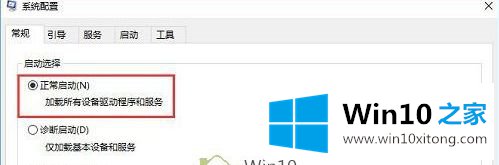
6.重启电脑正常进入Win10系统。
以上是关于win10卡无法在logo中启动的修复方法。如果遇到同样的问题,你的朋友可以按照上面的方法解决。
以上内容主要就是由小编给大家带来的win10开机卡在logo界面的解决次序,如果你还需要下载电脑系统,请继续关注本站